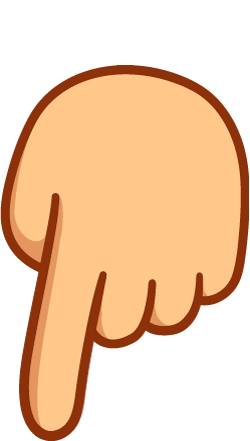Docker学习—DockerFile
点击上方蓝色字体,选择“标星公众号”
优质文章,第一时间送达
作者 | chaney1992
来源 | urlify.cn/vqIFrm
DockerFile是什么:
Dockerfile 是一个用来构建镜像的文本文件,Dockerfile内容中包含了一条条构建镜像所需的指令和说明。最终采用docker build 命令通过dockerfile中指令构建镜像
各种指令详情:
1、From:指定基础镜像(dockerfile第一个指令)
FROM [--platform=] [AS ]
OR
FROM [--platform=] [:] [AS ]
OR
FROM [--platform=] [@] [AS ]
例如:
FROM mysql:5.8
注意:
有效的
Dockerfile必须从FROM指令开始ARG是Dockerfile中唯一可能位于FROM之前的指令
FROM可以在一个Dockerfile中多次出现,以创建多个映像或将一个构建阶段用作另一个构建阶段的依赖项
通过FROM指令添加AS name,可以选择为新生成阶段指定名称。该名称可以在后续的FROM和COPY--FROM=
指令中使用,以引用在此阶段中构建的镜像。 标记或摘要值是可选的
2、RUN:构建镜像时执行的命令
两种方式:
RUN <command> ##命令在shell中运行,默认情况下/bin/sh -c在Linux或cmd /S /CWindows上运行
RUN ["executable", "param1", "param2"] ##exec 方式
例如:
RUN ["/bin/bash", "-c", "echo hello"]
注意:
将在当前图像顶部的新层中执行所有命令,并提交结果
在JSON格式中,必须转义反斜杠。
例如:RUN ["c:\\windows\\system32\\tasklist.exe"]
3、CMD:构建容器后调用,也就是在容器启动时才进行调用。
三种格式:
CMD ["executable","param1","param2"] ##执行可执行文件,优先
CMD ["param1","param2"] ##设置了 ENTRYPOINT,则直接调用ENTRYPOINT添加参数
CMD command param1 param2 ##执行shell内部命令
例如:
CMD ["/usr/bin/wc","--help"]
注意:
CMD不同于RUN,CMD用于指定在容器启动时所要执行的命令,而RUN用于指定镜像构建时所要执行的命令。
在EXEC形式被解析为一个JSON阵列,这意味着必须使用双引号(“)周围的话不单引号(')
4、LABEL:设置镜像标签
添加(K-V)形式元数据到镜像中,如果标签值中需要包含空格时,需要设置引号;反斜杠用于换号设置;示例如下:
LABEL = = = ...例如: LABEL "com.example.vendor"="ACME Incorporated"
LABEL com.example.label-with-value="foo"
LABEL version="1.0"
LABEL description="This text illustrates \
that label-values can span multiple lines."
注意:
镜像中可以有多个LABLE,可以在一行指令中指定多个标签,如以下两种格式:
LABEL multi.label1="value1" multi.label2="value2" other="value3"
LABEL multi.label1="value1" \
multi.label2="value2" \
other="value3"
可以继承基础镜像中包含的的标签,如果标签已存在时,但值不同;则最近设置的值将覆盖以前的值
5、MAINTAINER(废弃):设置生成镜像的作者信息,可使用更加灵活的LABEL替代
MAINTAINER
例如:
MAINTAINER
替代:
LABEL maintainer="abc"6、EXPOSE:指定容器运行时监听指定网络端口;可以设置端口是TCP或UDP,默认TCP;
语法:
EXPOSE [/...]
例如:
EXPOSE 80/tcp
EXPOSE 80/udp 注意:EXPOSE并不会让容器的端口访问到主机。要使其可访问,需要在docker run运行容器时通过-p来发布这些端口,或通过-P参数来发布EXPOSE导出的所有端口
7、ENV:设置环境变量
语法:ENV = ... ##可以设置多个环境变量,如果key中包含空格,使用""进行标识;反斜杠用于换行
ENV ##只能设置一个置,不推荐该写法
例如:
ENV MY_NAME="John Doe"
ENV MY_DOG=Rex\ The\ Dog
ENV MY_CAT=fluffy
注意:
从生成的映像运行容器时,使用ENV设置的环境变量将保持不变。
修改ENV:docker run --env
=
8、ADD:将本地文件添加到容器中
ADD [--chown=:] ...
ADD [--chown=:] ["" ,... "" ] ##包含空格的路径时,使用该方式
例如:
ADD test.txt relativeDir/
ADD test.txt /absoluteDir/ 注意:
--chown功能仅在用于构建Linux容器的Dockerfiles上受支持,而在Windows容器上不起作用src可以指定读个资源,但是如果它们是文件或目录,则将其路径解释为相对于构建上下文源的路径。
src支持通配符,匹配规则采用Go的 filepath.Match规则完成
目录本身不被复制,仅其内容被复制。
如果
如果
/如果
如果
9、COPY:复制文件到容器指定目录
COPY [--chown=:] ...
COPY [--chown=:] ["" ,... "" ]
例如:
COPY test.txt /absoluteDir/
COPY test.txt relativeDir/
注意:同ADD指令差不多,区别为以下内容
不会自动解压文件,也不能访问网络资源
src不能为网络资源
10、ENTRYPOINT:配置容器,使其可执行化
ENTRYPOINT ["executable", "param1", "param2"] ##(可执行文件, 优先)
ENTRYPOINT command param1 param2 ##(shell内部命令)
例如:
ENTRYPOINT ["top", "-b"]CMD和ENTRYPOINT相互作用
Dockerfile应至少指定
CMD或ENTRYPOINT命令之一。ENTRYPOINT使用容器作为可执行文件时应定义。CMD应该用作ENTRYPOINT在容器中定义命令或执行临时命令的默认参数的方式。CMD当使用替代参数运行容器时,将被覆盖。
11、VOLUME:指定持久化目录
VOLUME ["/data"]
例如:
VOLUME ["/var/www", "/var/log/apache2", "/etc/apache2"]
注意:
一个卷可以存在于一个或多个容器的指定目录,该目录可以绕过联合文件系统,并具有以下功能:
卷可以容器间共享和重用
容器并不一定要和其它容器共享卷
修改卷后会立即生效
对卷的修改不会对镜像产生影响
卷会一直存在,直到没有任何容器在使用它
基于Windows的容器上的卷:使用基于Windows的容器时:除C盘目录、不存在或空目录
从Dockerfile中更改卷:如果在声明了卷之后有任何构建步骤更改了卷中的数据,则这些更改将被丢弃。
SON格式:列表被解析为JSON数组。您必须用双引号(
")而不是单引号(')括住单词。
12、USER:指定运行容器时的用户名或 UID,后续的 RUN 也会使用指定用户
USER [:]
or
USER [:]
注意:
使用USER指定用户后,Dockerfile中其后的命令RUN、CMD、ENTRYPOINT都将使用该用户。
镜像构建完成后,通过
docker run运行容器时,可以通过-u参数来覆盖所指定的用户。当服务不需要管理员权限时,可以通过该命令指定运行用户。并且可以在之前创建所需要的用户
13、WORKDIR:设置工作目录
WORKDIR /path/to/workdir
注意:
通过WORKDIR设置工作目录后,Dockerfile中其后的命令RUN、CMD、ENTRYPOINT、ADD、COPY等命令都会在该目录下执行。在使用
docker run运行容器时,可以通过-w参数覆盖构建时所设置的工作目录。
14、ARG:构建参数
ARG [=]
例如:
ARG user1=someuser
ARG buildno=1 注意:
ARG 设置的环境变量仅对 Dockerfile 内有效
不建议使用构建变量传递敏感信息,构建变量值在docker history 可以查看
内置Arg变量:
HTTP_PROXYhttp_proxyHTTPS_PROXYhttps_proxyFTP_PROXYftp_proxyNO_PROXYno_proxy
15、ONBUILD:设置镜像触发器
ONBUILD
例如:
ONBUILD ADD . /app/src
ONBUILD RUN /usr/local/bin/python-build --dir /app/src
注意:
不允许
ONBUILD使用链接说明ONBUILD ONBUILDONBUILD指令可能不会触发FROM或MAINTAINER指令
16、STOPSIGNAL: STOPSIGNAL指令设置将发送到容器以退出的系统调用信号
STOPSIGNAL signal17、HEALTHCHECK:指定某个程序或者指令来监控 docker 容器服务的运行状态。
两种形式:
HEALTHCHECK [OPTIONS] CMD command (通过在容器内部运行命令来检查容器运行状况)
HEALTHCHECK NONE (禁用从基映像继承的任何运行状况检查)
例如:
HEALTHCHECK --interval=5m --timeout=3s \
CMD curl -f http://localhost/ || exit 1
注意:
HEALTHCHECKDockerfile中只能有一条指令。如果您列出多个,则只有最后一个HEALTHCHECK才会生效。
18、SHELL:允许重写命令的SHELL形式所使用的默认SHELL。Linux上的默认shell为[“/bin/sh”、“-c”];Windows上的默认shell为[“cmd”、“/S”、“/c”]
语法:
SHELL ["executable", "parameters"]
例如:
SHELL ["powershell", "-command"]注意:
SHELL可以出现多次。每个SHELL指令将覆盖所有先前的SHELL指令,并影响所有后续的指令SHELL指令在Windows上特别有用,在Windows上有两个常用且完全不同的本机shell:cmd和powershell
DockerFile示例:
#设置基础镜像
FROM mcr.microsoft.com/dotnet/core/aspnet:3.1-buster-slim AS base
#设置工作目录WORKDIR /app
#设置监听端口EXPOSE 80
#设置镜像
FROM mcr.microsoft.com/dotnet/core/sdk:3.1-buster AS build#设置工作目录
WORKDIR /src#复制文件夹
COPY ["cz.IdentityServer/cz.IdentityServer.csproj", "cz.IdentityServer/"]
#执行项目还原命令RUN dotnet restore "cz.IdentityServer/cz.IdentityServer.csproj"
#复制文件COPY . .
WORKDIR "/src/cz.IdentityServer"#执行编译项目命令
RUN dotnet build "cz.IdentityServer.csproj" -c Release -o /app/build
#执行发布项目
FROM build AS publish
RUN dotnet publish "cz.IdentityServer.csproj" -c Release -o /app/publish
FROM base AS final
WORKDIR /app#复制发布内容到docker目录
COPY --from=publish /app/publish .#启动项目
ENTRYPOINT ["dotnet", "cz.IdentityServer.dll"]
参考:https://docs.docker.com/engine/reference/builder/
粉丝福利:实战springboot+CAS单点登录系统视频教程免费领取
???
?长按上方微信二维码 2 秒 即可获取资料
感谢点赞支持下哈